Play Store wordt niet geopend op Android-telefoon – Hoe op te lossen

Oplossing 1 – Controleer de internetverbinding
Stap 1 – Een van de manieren om een internetverbinding te controleren, is door een snelheidstest uit te voeren. Open dus een browser op je telefoon.
Stap 2 – Typ dit vervolgens in de adresbalk en druk op Enter .
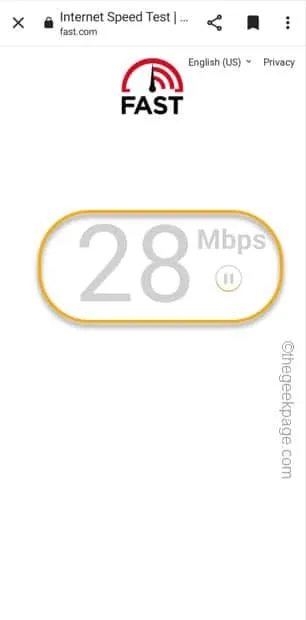
Oplossing 2 – Zorg ervoor dat Play Store internettoegang heeft
Stap 1 – U moet Instellingen openen . Dus, schuif een beetje naar beneden en open de “⚙️”.
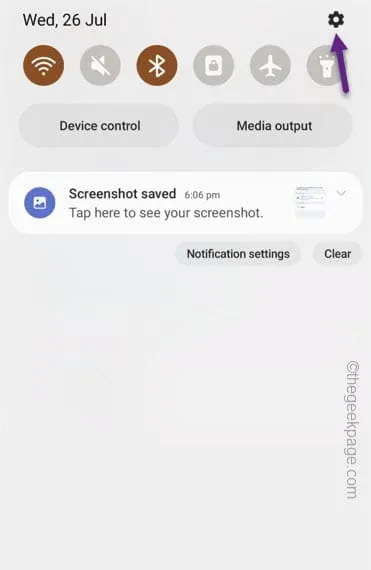
Stap 2 – U vindt de instellingen ” Verbindingen ” tussen alle andere instellingen.
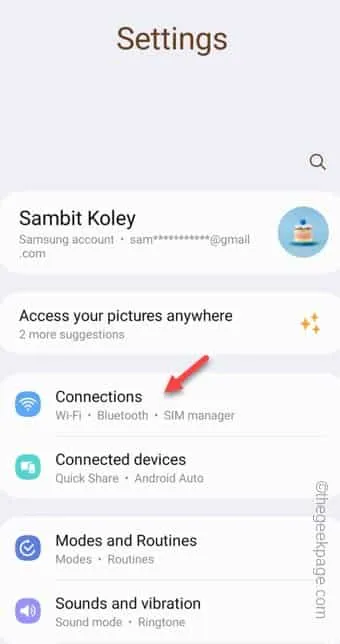
Stap 3 – Op de pagina Verbindingen vindt u de instellingen voor ” Datagebruik ” om dat te openen.
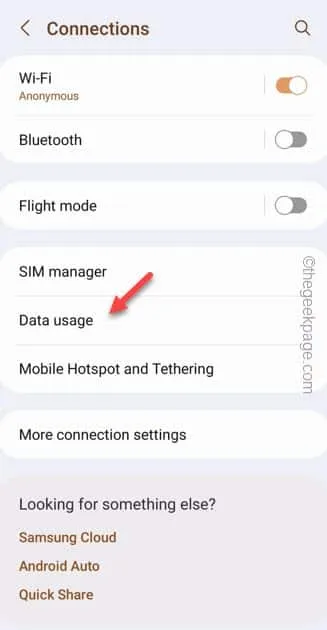
Stap 4 – U zult een instelling opmerken met de naam ” Toegestane netwerken voor apps ” om dat te openen.
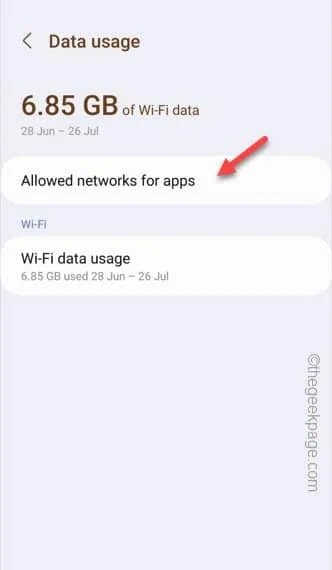
Stap 5 – U zult de volledige lijst met apps vinden. Scroll naar beneden om de ” Google Play Store ” te vinden.
Stap 6 – Tik daar eenmaal op en schakel de instellingen naar ” Mobiele data of Wi-Fi ” in de vervolgkeuzelijst.
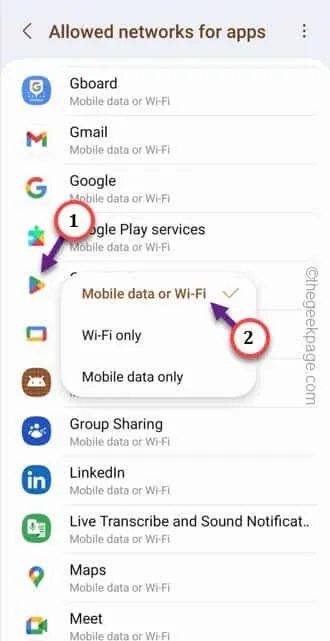
Fix 3 – Schakel de Play Store-verbinding in
Stap 1 – Open de Play Store .
Stap 2 – Zodra dat is geopend, raakt u uw accountafbeelding aan om het contextmenu te openen. Open de ” Instellingen ” om de Play Store-instellingen te openen.
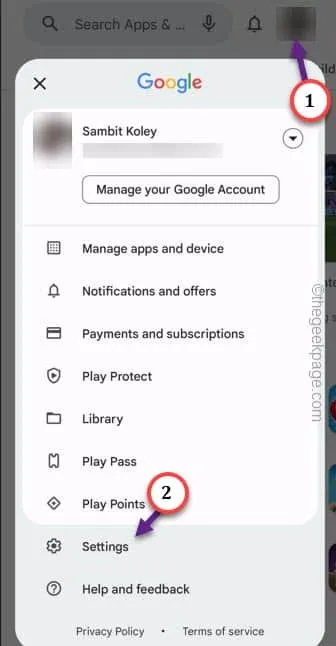
Stap 3 – Vouw het tweede gedeelte ” Netwerkvoorkeuren ” uit.
Stap 4 – Zorg ervoor dat u de ” App-downloadvoorkeur ” inschakelt, zodat u deze kunt schakelen.
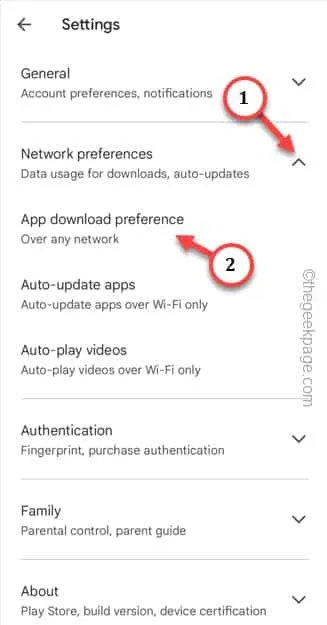
Stap 5 – Kies ” Over elk netwerk ” om dat te wisselen. Tik hierna op ” OK ” om het op te slaan.
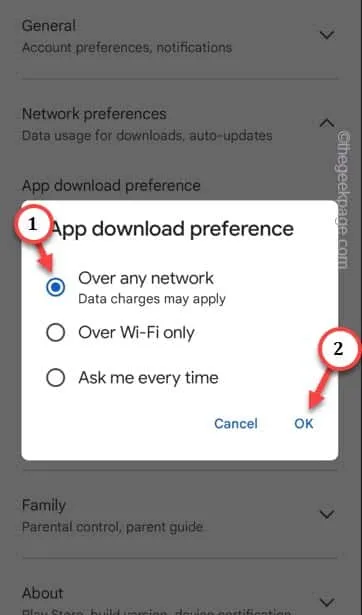
Oplossing 4 – Wis de Play Store-gegevens
Stap 1 – Raak de Play Store -app rechtstreeks aan en houd deze vast . Tik hierna op de kleine ” i “-knop die u in de rechterbovenhoek kunt vinden.
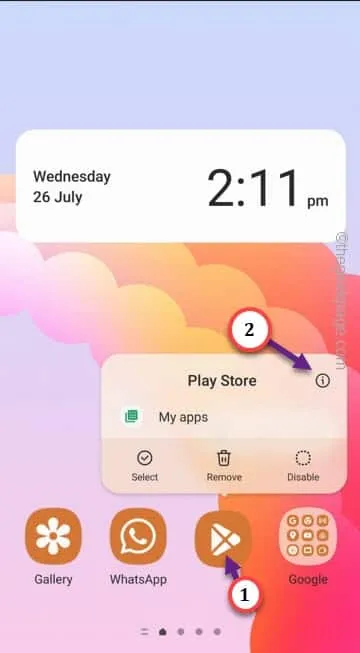
Stap 2 – Wanneer u aankomt op de Play Store-informatiepagina, opent u daar de optie ” Opslag “.
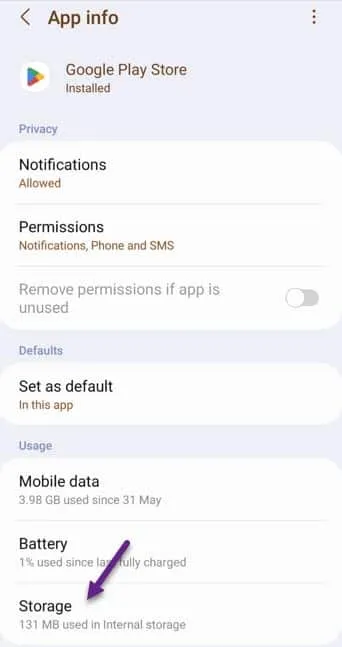
Stap 3 – U ziet hier twee opties. De ene is ” Cache wissen ” en de andere is ” Gegevens wissen “. Gebruik eerst de “Cache wissen “.
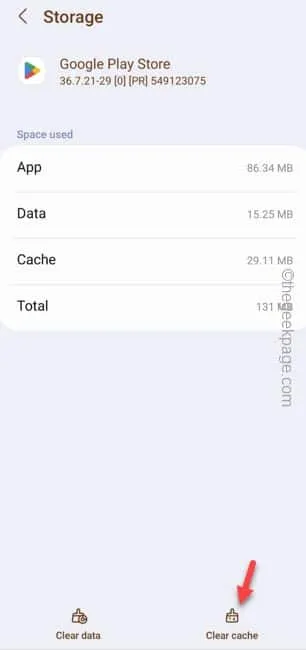
Stap 4 – Raak na het wissen van de cache de ” Gegevens wissen ” aan om de Play Store-gegevens te wissen.
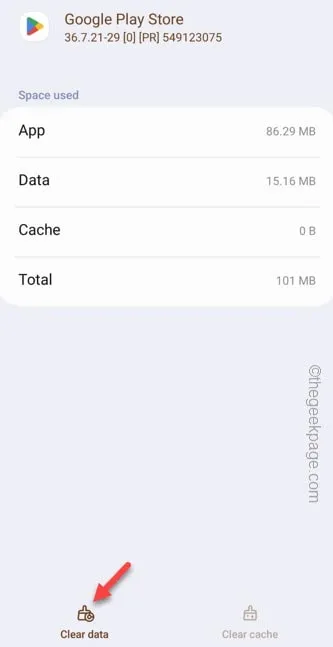
Oplossing 5 – Verwijder de Play Store-updates
Stap 1 – Houd het Play Store- pictogram eenmaal ingedrukt.
Stap 2 – Raak vervolgens de ” ⓘ ” aan om het te openen.
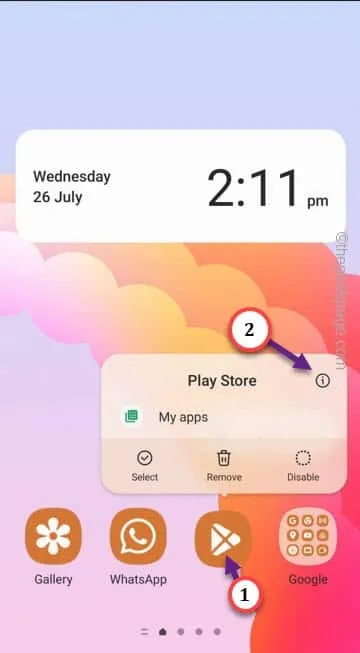
Stap 3 – Wanneer u de Play Store- pagina bereikt , vindt u de ” ⋮ “-stip.
Stap 4 – Tik hierna op de optie ” Updates verwijderen ” om de updates te verwijderen.
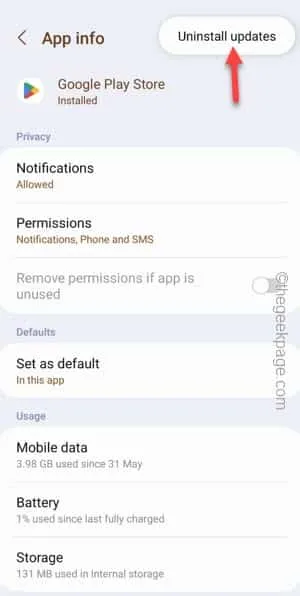
Stap 5 – Tik op ” OK ” om daarmee door te gaan.
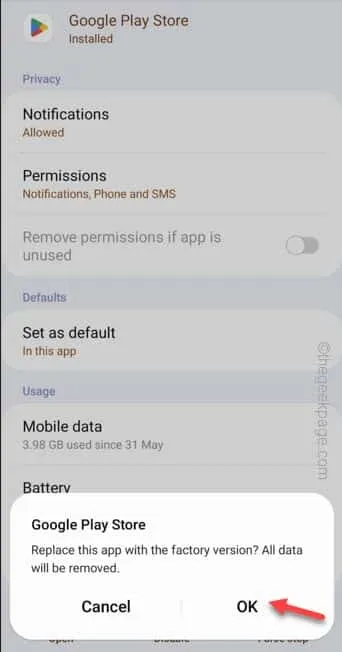



Geef een reactie